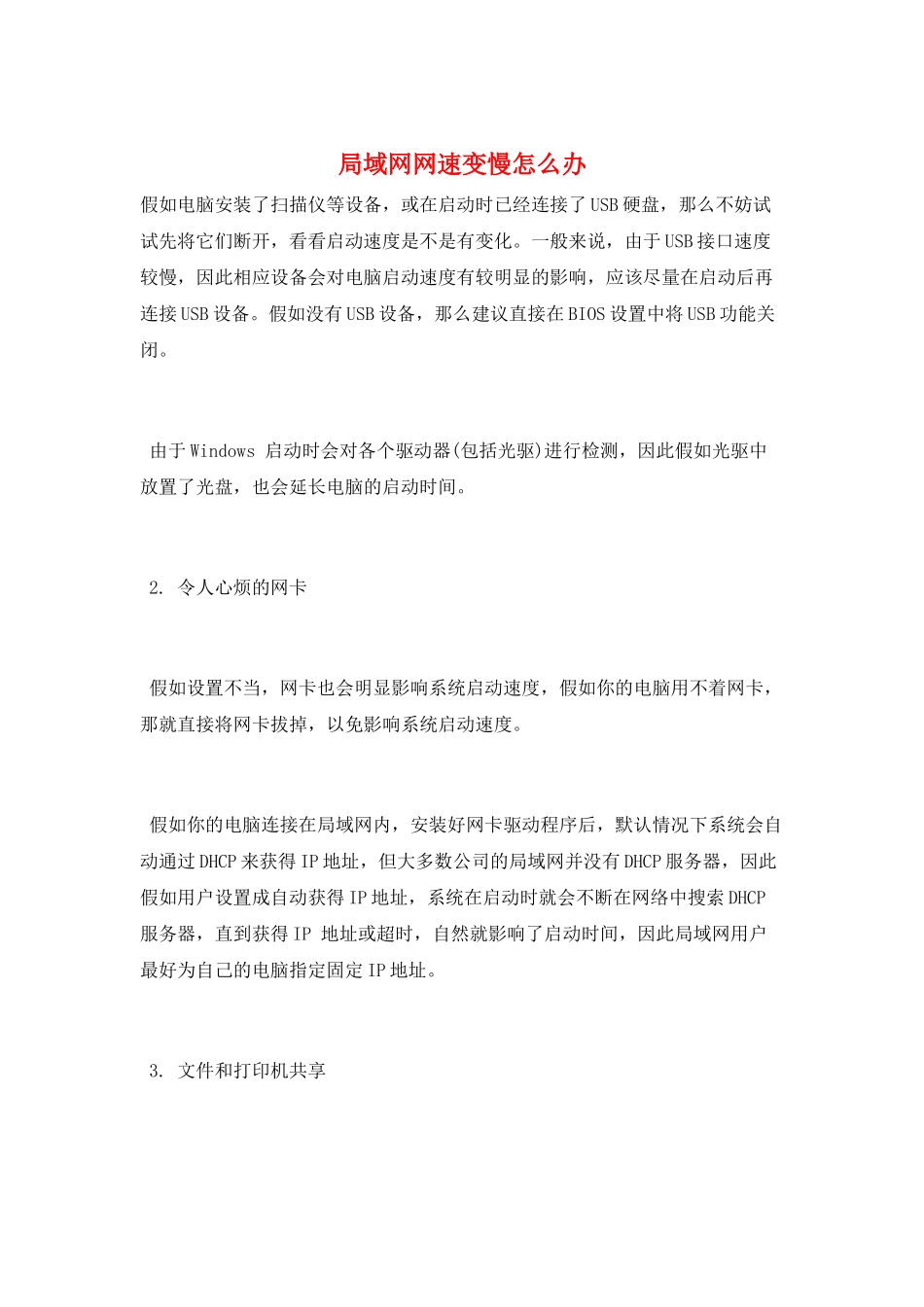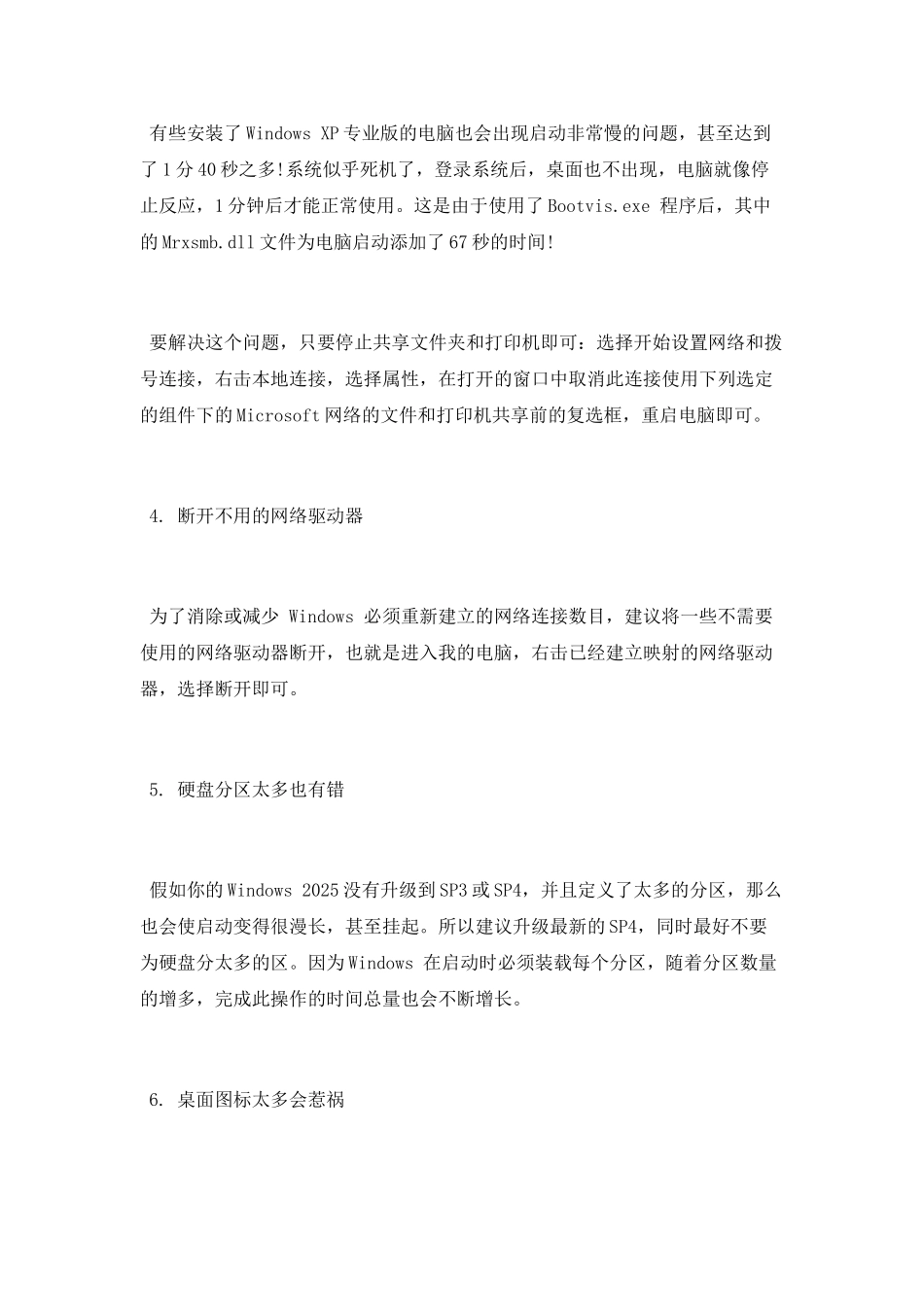局域网网速变慢怎么办假如电脑安装了扫描仪等设备,或在启动时已经连接了 USB 硬盘,那么不妨试试先将它们断开,看看启动速度是不是有变化。一般来说,由于 USB 接口速度较慢,因此相应设备会对电脑启动速度有较明显的影响,应该尽量在启动后再连接 USB 设备。假如没有 USB 设备,那么建议直接在 BIOS 设置中将 USB 功能关闭。 由于 Windows 启动时会对各个驱动器(包括光驱)进行检测,因此假如光驱中放置了光盘,也会延长电脑的启动时间。 2. 令人心烦的网卡 假如设置不当,网卡也会明显影响系统启动速度,假如你的电脑用不着网卡,那就直接将网卡拔掉,以免影响系统启动速度。 假如你的电脑连接在局域网内,安装好网卡驱动程序后,默认情况下系统会自动通过 DHCP 来获得 IP 地址,但大多数公司的局域网并没有 DHCP 服务器,因此假如用户设置成自动获得 IP 地址,系统在启动时就会不断在网络中搜索 DHCP 服务器,直到获得 IP 地址或超时,自然就影响了启动时间,因此局域网用户最好为自己的电脑指定固定 IP 地址。 3. 文件和打印机共享 有些安装了 Windows XP 专业版的电脑也会出现启动非常慢的问题,甚至达到了 1 分 40 秒之多!系统似乎死机了,登录系统后,桌面也不出现,电脑就像停止反应,1 分钟后才能正常使用。这是由于使用了 Bootvis.exe 程序后,其中的 Mrxsmb.dll 文件为电脑启动添加了 67 秒的时间! 要解决这个问题,只要停止共享文件夹和打印机即可:选择开始设置网络和拨号连接,右击本地连接,选择属性,在打开的窗口中取消此连接使用下列选定的组件下的 Microsoft 网络的文件和打印机共享前的复选框,重启电脑即可。 4. 断开不用的网络驱动器 为了消除或减少 Windows 必须重新建立的网络连接数目,建议将一些不需要使用的网络驱动器断开,也就是进入我的电脑,右击已经建立映射的网络驱动器,选择断开即可。 5. 硬盘分区太多也有错 假如你的 Windows 2025 没有升级到 SP3 或 SP4,并且定义了太多的分区,那么也会使启动变得很漫长,甚至挂起。所以建议升级最新的 SP4,同时最好不要为硬盘分太多的区。因为 Windows 在启动时必须装载每个分区,随着分区数量的增多,完成此操作的时间总量也会不断增长。 6. 桌面图标太多会惹祸 桌面上有太多图标也会降低系统启动速度。Windows 每次启动并显示桌面时,都需要逐个查找桌面快捷方式的图标并加载它们,图标越...